实现Winform窗体自适应屏幕大小的完美解决方案
随着计算机技术的发展,用户对应用程序的界面要求越来越高,特别是在不同分辨率的屏幕上,窗体的自适应功能显得尤为重要。Winform作为Windows平台上常用的桌面应用程序开发框架,虽然功能强大,但在实现窗体自适应屏幕大小这一点上,仍然需要开发者进行一些额外的工作。本文将介绍一种有效的解决方案,帮助开发者实现窗体自适应,提升用户体验。
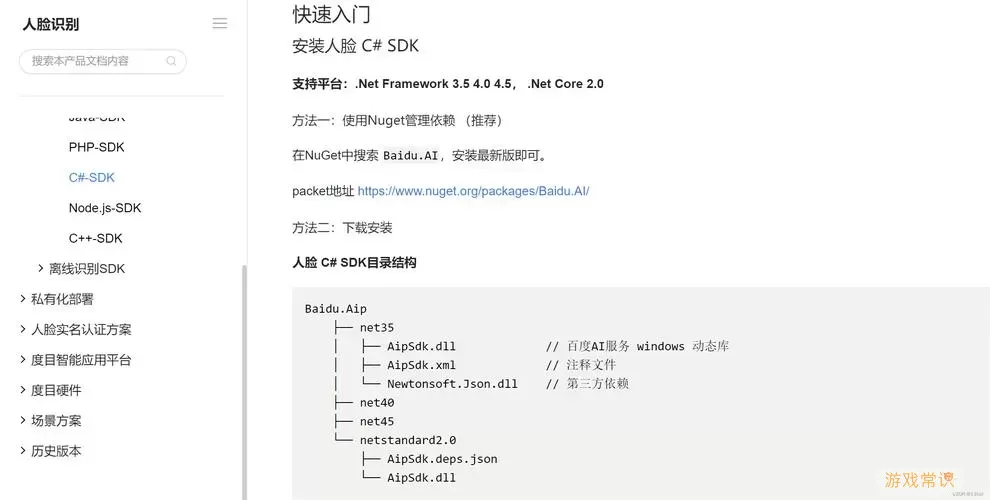
首先,我们需要明确为什么窗体的自适应性如此重要。许多用户在不同尺寸和分辨率的屏幕上使用软件,如果窗体无法自适应显示,可能导致内容显示不全、布局混乱等问题。这不仅影响用户体验,还可能阻碍操作的进行,造成使用障碍。
为了实现窗体的自适应,我们可以使用以下几种方法:
1. 使用Anchor和Dock属性
Anchor和Dock属性是Winform中内建的属性,能够帮助开发者轻松实现控件的自适应。通过设置控件的Anchor属性,我们可以指定控件与窗体边缘的关系。例如,将一个按钮的Anchor属性设置为“Top, Bottom, Right”,可以确保按钮在窗体Resize时保留与右边和上下边缘的距离。
使用Dock属性则可以让控件自动填充父容器的空白区域。将一个Panel控件的Dock属性设置为“Fill”,可以使该Panel在窗体调整大小时自动扩展。
2. 动态计算控件位置与大小
在某些情况下,仅使用Anchor和Dock属性可能无法达到理想效果。此时,我们可以在窗体的Resize事件中动态计算控件的位置和大小。通过获取当前窗体的宽度和高度,以及控件的初始布局信息,我们可以通过简单的数学运算来重新设置每个控件的大小和位置。
例如,以下代码可以实现窗体Resize时自动调整某个Label控件的大小:
private void Form1_Resize(object sender, EventArgs e)
{
label1.Width = this.ClientSize.Width / 2;
label1.Height = this.ClientSize.Height / 10;
label1.Location = new Point((this.ClientSize.Width - label1.Width) / 2, (this.ClientSize.Height - label1.Height) / 2);
}
3. 使用TableLayoutPanel
TableLayoutPanel是Winform中非常强大的控件,能够通过表格布局来管理其他控件。我们可以将窗体的控件放入TableLayoutPanel中,设置其行和列的比例,使其在窗体Resize时,控件自动调整大小。这样,即使在不同分辨率和不同屏幕尺寸下,控件的布局也能保持良好。
通过设置GrowStyle属性为AddRows或AddColumns,可以让TableLayoutPanel根据需要自动添加行或列,以适应控件的分布。
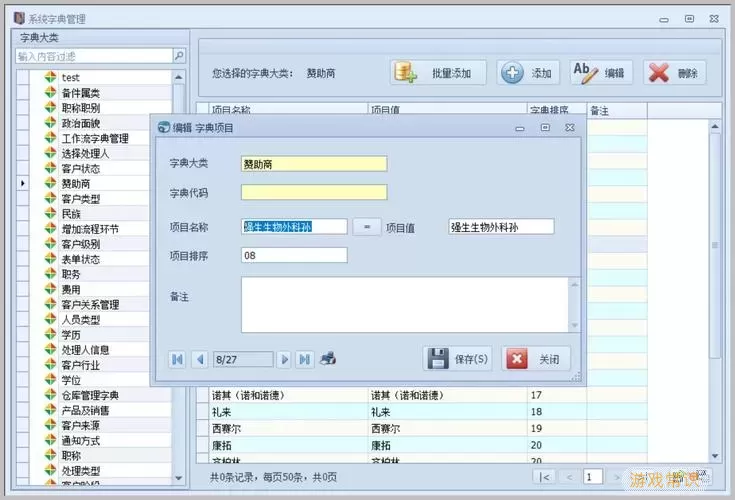
综上所述,实现Winform窗体自适应屏幕大小并不是一件困难的事情,只需合理利用Anchor、Dock、动态计算以及TableLayoutPanel等功能,就能够为用户提供良好的操作体验。随着未来技术的不断发展,窗体自适应的需求只会增加,开发者应适时更新自己的技能,以便更好地满足用户的需求。
希望本文提供的解决方案能够帮助到更多的开发者,使他们在Winform开发中游刃有余,创造出更美好、更高效的桌面应用程序。
